  При
работе с документом Mathcad каталогом по умолчанию
считается тот, из которого документ загружен, или
в котором он последний раз сохранялся.
Функции Mathcad доступа к файлам работают с
файлами из каталога по умолчанию. Обычно имя
требуемого файла есть просто имя файловой
переменной с добавленным к нему расширением .dat
либо .prn . Таким образом, если используется
READPRN( papageno), то Mathcad ищет файл papageno.prn
в каталоге по умолчанию. Если используется READ(papageno),
Mathcad ищет papageno.dat в каталоге по
умолчанию.
Можно указать функции доступа на файл,
находящийся в произвольном месте, не обязательно
в каталоге по умолчанию. Следующий пример
показывает, как обратиться к файлу с названием
papageno.dat в каталоге C:\rem :
- Выберите Присоединить к файлу из меню Файл.
Появится диалоговое окно, показанное ниже:
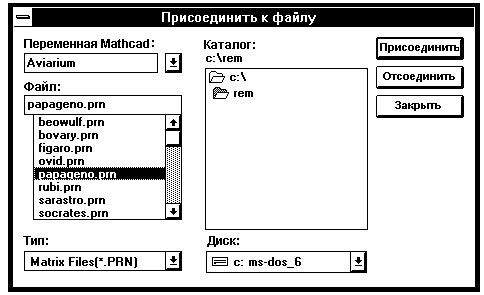
- В поле “Переменная Mathcad” введите имя файловой
переменной. Если, например, для доступа к данным
используется конструкция READPRN(Aviarium), то
напечатайте Aviarium. Имейте в виду, что имена
переменных в Mathcad являются чувствительными к
регистру. Нужно напечатать имя переменной точно
так, как оно написано в рабочем документе.
- Задайте путь к файлу данных. В этом примере путь
есть C:\rem\papageno.prn . Можно использовать
при этом списки директорий и имен файлов,
расположенные в диалоговом окне..
- Нажмите “Присоединить”. Mathcad будет теперь
обращаться к файлу C:\rem\papageno.prn
всякий раз, когда ему встретится функция
доступа с аргументом Aviarium.
- Выберите Пересчитать всё из меню Математика,
чтобы обновить документ.
В отличие от других равенств равенства,
содержащие функции доступа к файлам, не
обрабатываются автоматически. Если изменить
файл данных или присоединить другой файл к
файловой переменной, это не повлияет на
вычисления. Чтобы произошло соответствующее
обновление вычислений, нужно либо щёлкнуть в
равенстве и нажать [F9], либо выбрать Пересчитать
всё из меню Математика. Можно считать, что
функции доступа к файлам всегда находятся в
ручном режиме вычислений. update;file access functions
Поскольку Mathcad способен одновременно держать
открытыми только конечное число файлов, может
понадобится разорвать связь с файловой
переменой, когда она уже больше не нужна (это
может быть необходимо, например, при сообщении об
ошибке “слишком много файлов” ). Для этого
выберите Присоединить к файлу из меню Файл,
и напечатайте имя переменной, связь с которой
нужно отменить. Затем нажмите “Отсоединить” .
  
|

